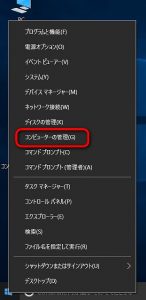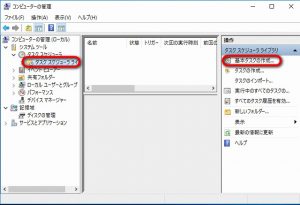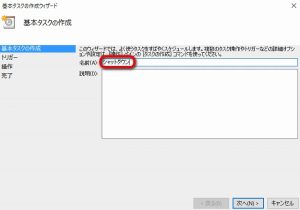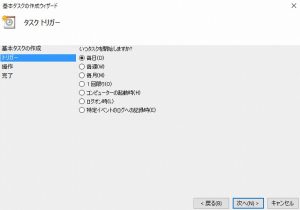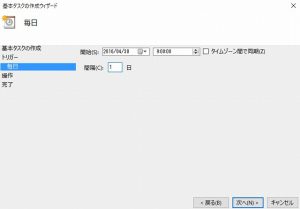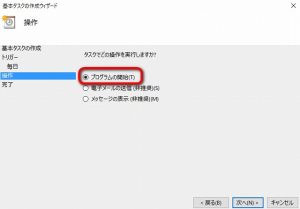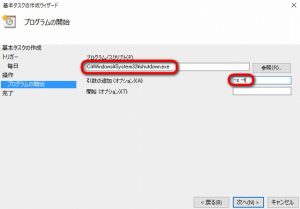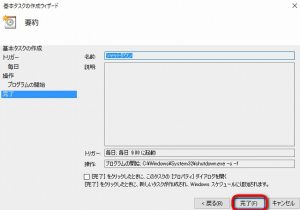パソコンを使っていると、決まった時間に自動で電源を切ったり、再起動させたいケースがあります。定期的に実行するなら、タスクスケジューラで設定しておくと楽です。
「タスクスケジューラ」で設定する
設定するには、スタートボタンを右クリックして「コンピュータの管理」を選択します(コントロールパネルを開き「システムとセキュリティ」-「管理ツール」-「タスクスケジューラ」でも開けます)。
「システムツール」-「タスクスケジューラ」-「タスクスケジューラライブラリ」を選択し、右の画面で「基本タスクの作成」をクリックします。
「名前」に分かりやすい名前を付けます。
「トリガー」項目で、いつ開始するのか選択します。
選択した内容に応じて詳細を指定します。毎日なら時間と間隔を指定出来ます。
「操作」では「プログラムの開始」を選択します。
「プログラム/スクリプト」に「C:\Windows\System32\shutdown.exe」を、「引数の追加」で「-s -f」などと指定します。
-s シャットダウン
-r 再起動
-f プロセス強制終了
-t 秒数 タイムアウト時間(このオプションの指定が無い場合は30秒)
最後に設定内容を確認し、問題がなければ「完了」ボタンを押します。
これで新規タスクが追加されました。
これで、指定した時間になれば、自動でシャットダウンさせられるようになります。